Android Launcher分析和修改10——HotSeat深入进阶
前面已经写过Hotseat分析的文章,主要是讲解如何在Launcher里面配置以及修改Hotseat的参数。今天主要是讲解一下如何在Hotseat里面的Item显示名称。这个小问题昨天折腾了半天,最后幸亏我亲爱的女朋友大人提醒了我,才想到原因。在此十分感谢我女朋友大人的提醒,幸好她不是做程序员,不然我就要失业了O(∩_∩)O哈哈~
(PS:新建的QQ群,有兴趣可以加入一起讨论:Android群:322599434)
默认Hotseat里面的元素都没有标题
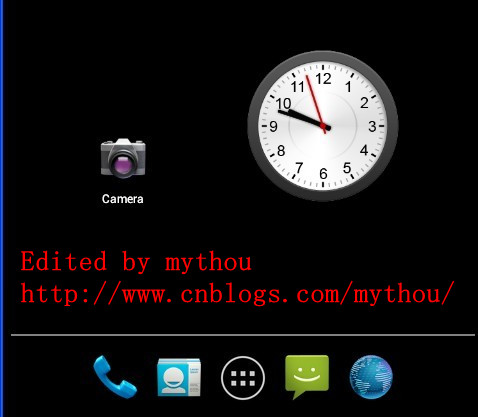
1、Hotseat隐藏文件夹标题
刚开始想解决这个问题的想法是找到按钮对象生成的地方,修改一下就好了。因为我上次分析Hotseat的时候,记得有一个地方把Hotseat的按钮文字屏蔽了,我想只要打开就好。
//Edited by mythou
//http://www.cnblogs.com/mythou/
if (container == LauncherSettings.Favorites.CONTAINER_HOTSEAT)
{
if(OWLLauncherDebug.HotSeat) Log.d(mythou, "addInScreen------->CONTAINER_HOTSEAT"); layout = mLauncher.getHotseat().getLayout();
child.setOnKeyListener(null); //隐藏Hotseat里面文件夹的名称
if (child instanceof FolderIcon)
{
((FolderIcon) child).setTextVisible(false);
} //.........
}
上面这段代码是在Workspace里面addInScreen()的部分代码,是绑定workspace元素的时候调用的方法,里面的确有一个判断是否隐藏文件夹的名称,但是没看到隐藏普通快捷方式的代码。我先把文件夹标题隐藏的功能去掉,但是hotseat里面的文件夹还是没有名称。没办法,只能从头看看Hotseat上面那些快捷方式如何添加和加载。
2、Hotseat上Item如何生成
Hotseat上面的快捷方式可以分为两种,一种是普通快捷方式,可以在default_workspace里面配置。另外一个是全部应用列表的按钮,这个实在Hotseat.java里面动态生成的。我们先看看普通的快捷方式如何生成,一般的快捷方式,通过加载default_workspace,这个过程跟workspace上面的按钮一样,前面已经有详细分析,这里不多说。我们主要看看如何生成快捷方式的对象,其实这个跟workspace也是一样,我们看看下面代码:
//Edited by mythou
//http://www.cnblogs.com/mythou/
public void bindItems(ArrayList<ItemInfo> shortcuts, int start, int end)
{
//.........for (int i=start; i<end; i++)
{
//.........if(OWLLauncherDebug.HotSeat) Log.d("OWL_Launcher", "bindItems------->item="+item); switch (item.itemType)
{
case LauncherSettings.Favorites.ITEM_TYPE_APPLICATION:
case LauncherSettings.Favorites.ITEM_TYPE_SHORTCUT:
//生成Item的View对象
View shortcut = createShortcut((ShortcutInfo)item);
//添加到对应的screen里面
workspace.addInScreen(shortcut, item.container, item.screen, item.cellX,
item.cellY, , , false);
break;
}
}
}
上面是Launcher里面的bindItems()方法的部分代码,bindItems()这个方法,看过我前面分析Launcher数据加载的朋友应该不会陌生,这是绑定Launcher数据时候Launcher回调的一个方法,Hotseat的Item对象就在这里生成。调用了createShortcut()方法,下面我们看看createShortcut()是如何生成Item对象。
//Edited by mythou
//http://www.cnblogs.com/mythou/
View createShortcut(int layoutResId, ViewGroup parent, ShortcutInfo info)
{
if(OWLLauncherDebug.HotSeat) Log.d("OWL_Lancher", "addInScreen------->info="+info);
//生成Item的快捷方式,Hotseat里面的按钮也是BubbleTextView
BubbleTextView favorite = (BubbleTextView) mInflater.inflate(layoutResId, parent, false);
favorite.applyFromShortcutInfo(info, mIconCache);
favorite.setOnClickListener(this);
return favorite;
}
从这里可以看出,其实Hotseat里面的按钮也是BubbleTextView的对象,也就是跟一般的workspace里面的按钮一样。对象生成以后会添加到对应的Screen里面。前面Hotseat的文章我也说过,Hotseat其实也是一个CellLayout的screen。在程序里面是标记为最后一个screen。
3、Item添加到Hotseat
//Edited by mythou
//http://www.cnblogs.com/mythou/
void addInScreen(View child, long container, int screen, int x, int y, int spanX, int spanY,
boolean insert)
{
if(OWLLauncherDebug.HotSeat) Log.d(OWL, "addInScreen------->screen="+screen);
final CellLayout layout;
//针对Hotseat的对象做特殊处理 mythou
if (container == LauncherSettings.Favorites.CONTAINER_HOTSEAT)
{
if(OWLLauncherDebug.HotSeat) Log.d(OWL, "addInScreen------->CONTAINER_HOTSEAT"); layout = mLauncher.getHotseat().getLayout();
child.setOnKeyListener(null); //隐藏Hotseat文件夹标题
if (child instanceof FolderIcon)
{
// ((FolderIcon) child).setTextVisible(false);
}if(OWLLauncherDebug.HotSeat) Log.d(OWL, "addInScreen------->CONTAINER_HOTSEAT screen="+screen); if (screen < )
{
screen = mLauncher.getHotseat().getOrderInHotseat(x, y);
}
else
{//获取child的位置,返回true添加成功,false失败 这里其实是Hotseat里面Item的位置
x = mLauncher.getHotseat().getCellXFromOrder(screen);
y = mLauncher.getHotseat().getCellYFromOrder(screen);
} if(OWLLauncherDebug.HotSeat) Log.d(OWL, "addInScreen-------> x="+x + " y="+y); }
}
上面就是把Hotseat里面元素添加到Hotseat对应的CellLayout里面去,里面有一部分针对Hotseat元素的特殊处理,也就是刚开始说的隐藏文件夹标题以及技术元素位置的代码。除了这些,我并没有找到隐藏按钮文字的方法。后来只能看看Hotseat里面另外一个按钮(AllAPP)能不能显示文字。
4、Hotseat的AllAPP按钮
//Edited by mythou
//http://www.cnblogs.com/mythou/
void resetLayout()
{
//清空Hotseat里面所有的元素
mContent.removeAllViewsInLayout(); //添加ALLAPP按钮
Context context = getContext();
LayoutInflater inflater = LayoutInflater.from(context);
//修改为自己定义的button配置application, mythou
BubbleTextView allAppsButton = (BubbleTextView)
inflater.inflate(R.layout.application, mContent, false);
//设置allapp按钮的图片
allAppsButton.setCompoundDrawablesWithIntrinsicBounds(null,
context.getResources().getDrawable(R.drawable.all_apps_button_icon), null, null);
allAppsButton.setText(context.getString(R.string.all_apps_button_label));
allAppsButton.setContentDescription(context.getString(R.string.all_apps_button_label)); int width = allAppsButton.getWidth();
int heigh = allAppsButton.getHeight();
Log.d("OWL_HOTSEAT", "allAppsButton width="+width+" heigh="+heigh);
//.........
}
上面是Hotseat.java里面的resetLayout()方法,前面也说了Hotseat里面的按钮分为两种,其中AllAPP按钮是代码里面生成的。最后也是调用addViewToCellLayout()方法,addViewToCellLayout()是CellLayout里面的方法,跟前面一样,会添加到CellLayout里面。
5、Hotseat显示Item标题
前面说了半天都没说到如何修改显示标题。其实这个说起来很简单,Hotseat里面的元素,每个都保存了Item的标题,我还特意把数据打印出来看了,因为刚开始以为系统直接把标题数据删除了。之所以没有显示出来是因为Hotseat设置的高度太低,导致标题部分显示被屏蔽了,很实用也很囧的方法。另外可能会有人要问,既然从显示空间上限制了,为何还要加个判断文件夹标题隐藏?这个问题答案,只要你看看文件夹高度就知道了,自己实践一下才能印象深刻。
我对Launcher的分析也有一段时间了,不过现在看来对这个程序还不了解,后面还是多花点时间,达到能随心所欲地修改才行!最后谢谢女朋友大人给我提醒,让我省了不少时间,O(∩_∩)O哈!
系列文章:
Android Launcher分析和修改1——Launcher默认界面配置(default_workspace)
Android Launcher分析和修改2——Icon修改、界面布局调整、壁纸设置
Android Launcher分析和修改3——Launcher启动和初始化
Android Launcher分析和修改4——初始化加载数据
Android Launcher分析和修改5——HotSeat分析
Android Launcher分析和修改6——页面滑动(PagedView)
Android Launcher分析和修改7——AllApp全部应用列表(AppsCustomizeTabHost)
Android Launcher分析和修改8——AllAPP界面拖拽元素(PagedViewWithDraggableItems)
Android Launcher分析和修改9——Launcher启动APP流程
Edited by mythou
原创博文,转载请标明出处:http://www.cnblogs.com/mythou/p/3211443.html
Android Launcher分析和修改10——HotSeat深入进阶的更多相关文章
- Android Launcher分析和修改5——HotSeat分析
今天主要是分析一下Launcher里面的快捷方式导航条——HotSeat,一般我们使用手机底下都会有这个导航条,但是如果4.0的Launcher放到平板电脑里面运行,默认是没有HotSeat的,刚好我 ...
- Android Launcher分析和修改13——实现Launcher编辑模式(1) 壁纸更换
已经很久没更新Launcher系列文章,今天不分析源码,讲讲如何在Launcher里面添加桌面设置的功能.目前很多第三方Launcher或者定制Rom都有简单易用的桌面设置功能.例如小米MIUI的La ...
- Android Launcher分析和修改11——自定义分页指示器(paged_view_indicator)
Android4.0的Launcher自带了一个简单的分页指示器,就是Hotseat上面那个线段,这个本质上是一个ImageView利用.9.png图片做,效果实在是不太美观,用测试人员的话,太丑了. ...
- Android Launcher分析和修改12——Widget列表信息收集
很久没写Launcher分析的文章,最近实在太忙.今天七夕本来是想陪女朋友逛街 ,碰巧打台风呆在家里,就继续写一篇文章.今天主要是讲一下Launcher里面的Widget列表,这方面信息比较多,今天重 ...
- Android Launcher分析和修改9——Launcher启动APP流程
本来想分析AppsCustomizePagedView类,不过今天突然接到一个临时任务.客户反馈说机器界面的图标很难点击启动程序,经常点击了没有反应,Boss说要优先解决这问题.没办法,只能看看是怎么 ...
- Android Launcher分析和修改6——页面滑动(PagedView)
本来打算分析CellLayout的源码,不过因为它们之间是容器包含关系,所以打算先把PagedView分析.PagedView代码很多,今天主要是分析跟核心功能相关的代码.PagedView主要实现一 ...
- Android Launcher分析和修改7——AllApp全部应用列表(AppsCustomizeTabHost)
今天主要是分析一下Launcher里面的所有应用列表.Android4.0 Launcher的所有应用列表跟2.X比较大的区别就是多了Widget的显示.下面会详细分析Launcher里面有关所有应用 ...
- Android Launcher分析和修改8——AllAPP界面拖拽元素(PagedViewWithDraggableItems)
接着上一篇文章,继续分析AllAPP列表界面.上一篇文章分析了所有应用列表的界面构成以及如何通过配置文件修改属性.今天主要是分析PagedViewWithDraggableItems类,因为在我们分析 ...
- Android Launcher分析和修改4——初始化加载数据
上面一篇文章说了Launcher是如何被启动的,Launcher启动的过程主要是加载界面数据然后显示出来, 界面数据都是系统APP有关的数据,都是从Launcher的数据库读取,下面我们详细分析Lau ...
随机推荐
- asp.net core for vs code
1,命令 2,模板 3,更换启动浏览器 4,vscode使用nuget 5,使用ef migration 6,配置.net core的工作目录 7,使用dotnet ef migrations命令 8 ...
- 关于restful API url整理
每个资源使用两个URL 资源集合用一个URL,具体某个资源用一个URL: /employees #资源集合的URL /employees/56 #具体某个资源的URL 用名词 ...
- Leetcode分类总结(Greedy)
贪心类题目目前除了正则匹配(Wildcard Matching)(据说其实是DP)那道还没做其他的免费题目都做了,简单做个总结. 贪心的奥义就是每一步都选择当前回合”可见范围“(即可得知的信息)内的最 ...
- Codeforces.297C.Splitting the Uniqueness(构造)
题目链接 \(Description\) 给定一个长为n的序列A,求两个长为n的序列B,C,对任意的i满足B[i]+C[i]=A[i],且B,C序列分别至少有\(\lfloor\frac{2*n}{3 ...
- 专业方向系列-00-Python与有限元初探
案例1 给出4个弹簧的劲度系数,离散后,求其总的刚度矩阵. 代码: import numpy as np k1, k2, k3, k4 = 500, 250, 2000, 1000 ki = np.a ...
- php integer
一.整数的表示方法: 整型值可以使用十进制,十六进制,八进制或二进制表示,前面可以加上可选的符号(- 或者 +) 要使用二进制表达,数字前必须加上 0b 要使用八进制表达,数字前必须加上 0. 要使用 ...
- ORB-SLAM2(一)----使用Eclipse进行开发
1.导入项目 准备工作 1, first we should make sure the compile with build.sh under ORB_SLAM2-master is OK. 2, ...
- Windows下USB磁盘开发系列一:枚举系统中U盘的盘符
个时候我们需要区分系统磁盘中,哪些是U盘,这样我们在访问的时候可以区别对待.具体方法如下: 1,调用GetLogicalDrives()返回系统盘符标记位 API GetLogicalDrives() ...
- centos7下opencv3的安装
前面说过opencv和python模块的安装,版本是基于opencv 2的,这篇主要说一下opencv3的安装过程以及相关依赖问题的解决,同样opencv3的安装包在官网上可以下载,最新稳定版是3.3 ...
- XMPP接受发送消息
在现阶段的通信服务中,各种标准都有,因此会出现无法实现相互连通,而XMPP(Extensible Message and presence Protocol)协议的出现,实现了整个及时通信服务协议的互 ...
